Allnet ALL3073WLAN Service Manual [de]
ALL3073
1. Lieferumfang
Bitte prüfen Sie die Verpackung und den Inhalt auf Schäden:
>Deutet an der Verpackung etwas darauf hin, dass beim Transport etwas beschädigt wurde?
>Sind am Gehäuse Gebrauchsspuren zu erkennen?
Sie dürfen das Gerät auf keinen Fall in Betrieb nehmen, wenn es beschädigt ist. Wenden Sie sich im Zweifelsfall an unseren technischen Kundendienst.
Verpackungsinhalt:
•ALLNET® ALL3073
•Ethernetkabel
•Gebrauchsanweisung
2.Sicherheitshinweise
Beachten Sie unbedingt folgende Hinweise:
•Öffnen Sie niemals das Gerät.
•Führen Sie niemals eine Installation während eines Gewitters durch.
•Stellen Sie sicher, dass Leitungen stolperund trittsicher verlegt werden.
•Setzen Sie das Gerät niemals direkter Sonneneinstrahlung aus.
•Stellen Sie das Gerät niemals in die Nähe von Wärmequellen.
•Stellen Sie das Gerät niemals auf Oberflächen, die wärmeempfindlich sind.
•Schützen Sie das Gerät vor Nässe, Staub, Flüssigkeiten und Dämpfen.
•Verwenden Sie das Gerät nicht in Feuchträumen und keinesfalls in explosionsgefährdeten Bereichen.
•Verwenden Sie zur Reinigung keine lösungsmittelhaltigen Putzmittel, sondern lediglich ein weiches, trockenes Antistatiktuch.
•Eine Reparatur darf nur durch geschultes, autorisiertes Personal durchgeführt werden.
•Bei nicht bestimmungsgemäßem Gebrauch ist eine Haftung durch ALLNET® ausgeschlossen.
3.Aufstellungsund Montageort
Allgemein:
Die ALL3073 Netzwerksteckdose darf nur in trockenen Innenbereichen verwendet werden. Sorgen Sie für eine ausreichende Belüftung. Vermeiden Sie den Einfluss von Feuchtigkeit, Staub sowie Sonnenoder andere Wärmestrahlung. Der Einbau hat so zu erfolgen, dass die Kabel (Netzwerkkabel und Anschlusskabel des Verbrauchers) nicht unter Zug sind, da diese sich sonst lösen können. Achten Sie darauf, dass der Maximalstrom von 16A des Realaisausgangs nicht überschritten wird.

4. Inbetriebnahme
Anpassen des ALL3073 an ihr Netzwerk
Erstverbindung mit LAN Kabel herstellen
1.Verbinden Sie Ihren Ethernet Switch mittels des beigefügten LAN Kabel mit Ihrem ALL3073. Achten Sie dabei darauf, dass die Stecker deutlich hörbar einrasten.
2.Verbindung zwischen dem ALL3073 und dem PC/MAC herstellen: Der ALL3073 kommuniziert mit Hilfe des TCP/IPProtokolls. Damit der ALL3073 von ihrem PC/MAC erkannt wird, müssen sich der PC oder MAC und der ALL3073 im gleichen Netzwerksegment befinden. Standardmäßig hat der ALL3073 folgende Einstellungen:
IP-Adresse: 192.168.0.100
Subnet Mask: |
255.255.255.0 |
3.Bitte stellen Sie nun den PC oder MAC temporär auf eine freie Adresse zwischen 192.168.0.1 - 192.168.0.254 (nicht 192.168.0.100 - diese ist schon von der ALL3073 Netzwerksteckdose vorbelegt).
4.Wenn Sie nun im Webbrowser (Internet Explorer, Firefox...) die Adresse 192.168.0.100 eingeben, erscheint die Startseite der ALL3073 Netzwerksteckdose.
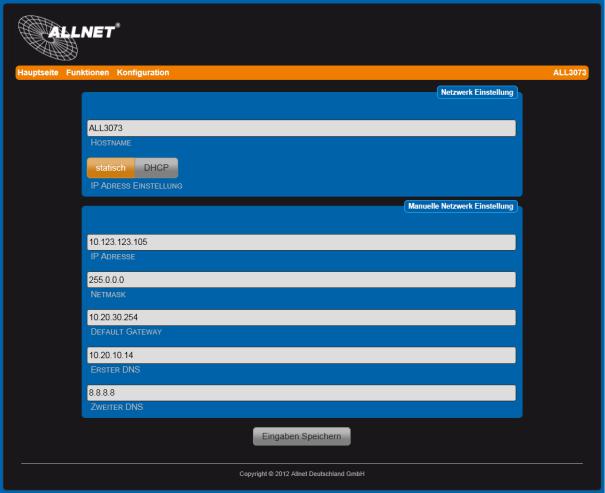
LAN Setup
Einstellen der IP Netzwerk Adresse und LAN Parameter
Geben Sie im Webbrowser die Adresse der ALL3073 Netzwerksteckdose ein.
Einstellmöglichkeiten unter „Einstellungen“ >„Konfiguration“ > „LAN Einstellung“
a.Hostname: Hier geben Sie Ihren ALL3073 einen Namen, mit dem dieser im Netzwerk gefunden werden kann. Gültig sind nur folgende Zeichen: a-z, A-Z, 1-9 und Bindestrich (nicht am Anfang oder am Ende zu verwenden). Es dürfen keine Sonderzeichen und Leerzeichen verwendet werden. Maximal sind 15 Zeichen zu verwenden.
b.IP Adress Setting: Bei Auswahl „DHCP“ verwendet der ALL3073 eine vom DHCP Server zugewiesene IP-Einstellung, Punkte c. – g. entfallen. Bei „static“ (default) wird die Adresse manuell vergeben.
c.IP Adress: Adresse des ALL3073 im Netzwerk (Bitte achten Sie darauf, dass Sie keine IP-Adresse doppelt vergeben – Fragen Sie ggf. Ihren Administrator).
d.Subnet Mask : Default Einstellung 255.255.255.0
e.Default Gateway: Tragen Sie hier das Standard-Gateway ein, i.d.R die IP-Adresse Ihres Routers.
f.Primary DNS: Tragen Sie hier die Adresse ihres DNS Servers ein. Bei Home-Netzwerken i.d.R die IPAdresse Ihres Routers.
g.Secondary DNS: Default Einstellung ist 8.8.8.8 Bitte nur Ändern wenn sich in Ihrem internen Netz ein zweiter DNS Server befindet.
Nach dem Ändern von Parametern „Eingaben Speichern“ betätigen. Der ALL3073 führt automatisch einen Neustart durch. Nach ca. 60Sec sollte der ALL3073 mit den neuen Parametern erreichbar sein.
Hinweis: Bitte stellen Sie auch Ihren PC / MAC wieder auf die ursprüngliche Einstellungen zurück.

WLAN Setup
Einstellen der WLAN Parameter
Geben Sie im Webbrowser die Adresse des ALL3073 Netzwerksteckdose ein.
Einstellmöglichkeiten unter „Einstellungen“ >„Konfiguration“ > „WLAN Einstellung“.
1.Wählen Sie den Betriebsmode für WLAN. Es stehen 3 Optionen zu Verfügung.
-Ausgeschaltet. WLAN ist deaktiviert. (Default Einstellung)
-Access Point. Der ALL3073 arbeitet selbst als WLAN Access Point. Alle Geräte die sich in Ihrem LANNetzwerk befinden und der ALL3073 selbst sind dadurch über WLAN erreichbar.
-Wireless Client. Der ALL3073 kann mit einem WLAN verbunden werden.
2. Bei Betrieb als Access Point können Sie durch betätigen des Button „Zeige Accesspoints“ die angezeigten Information benutzen um sich eindeutig von den bestehenden WLANs zu differenzieren. Stellen Sie jetzt Ihre Zugangsdaten für Ihr privates drahtloses Netzwerk ein.
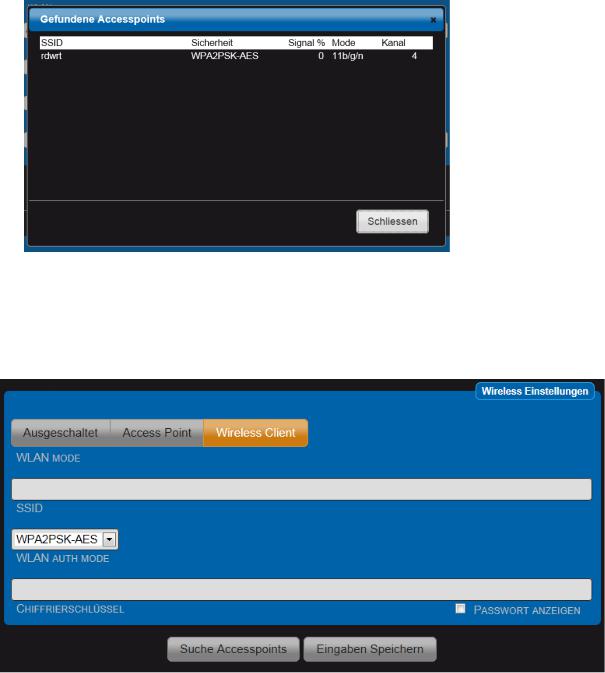
a.„SSID“: Geben Sie dem drahtlosen Netzwerk Ihren eigenen Namen.
b.„Kanal“: Wählen Sie einen freien Kanal aus dem Drop-Down-Menü aus.
c.„WLAN AUTH MODE“: Wählen Sie eine für Sie passende Verschlüsselungsmethode
(OPEN NONE, Shared WEB, WPAPSK-TKIP, WPAPSK-AES, WPA2PSK-TKIP, WPA2PSK-AES
(Default)).
d. „CHIFFRIERSCHLÜSSEL“
3.Bei Betrieb als Wireless Client können Sie sich durch betätigen des Button „Zeige Accesspoints“ die Daten der vorhanden WLANS anzeigen lassen. Um die Daten Ihres WLANs einfach zu übernehmen, betätigen Sie dafür den Button „Wählen“ in der entsprechenden Zeile. Alle Daten mit Ausnahme des Chiffrierschlüssels werden übernommen.
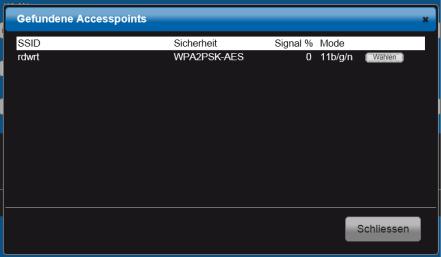
Stellen Sie Ihre Zugangsdaten für Ihr privates drahtloses Netzwerk ein.
a.„SSID“: Eintrag muss identisch mit Ihrem WLAN sein.
b.„Kanal“: Einstellung muss identisch mit Ihrem WLAN sein.
c.„WLAN AUTH MODE“: Wählen Sie die mit ihrem WLAN identische Verschlüsselungsmethode. (OPEN NONE, Shared WEB, WPAPSK-TKIP,WPAPSK-AES, WPA2PSK-TKIP, WPA2PSK-AES).
d.„CHIFFRIERSCHLÜSSEL“: Eintrag muss identisch mit Ihrem WLAN sein
Nach dem Ändern von Parametern „Eingaben Speichern“ betätigen. Der ALL3073 führt automatisch einen Neustart durch. Nach ca. 60Sec sollte der ALL3073 mit den neuen Parametern erreichbar sein.
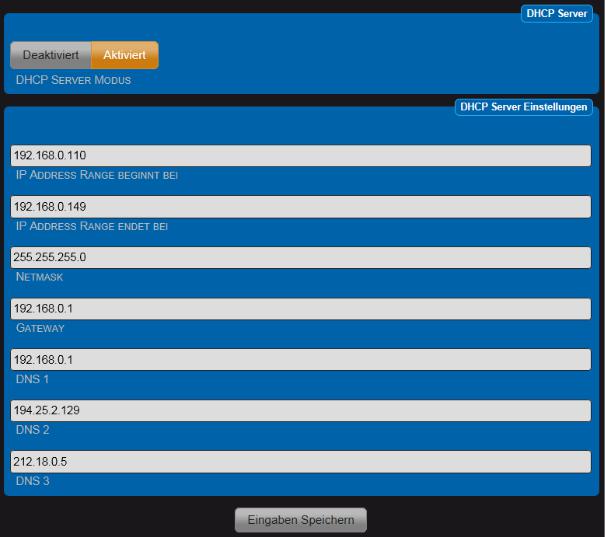
DHCP Server
Einstellmöglichkeiten unter „Einstellungen“ >„Konfiguration“ > „DHCP Server“.
Der ALL3073 kann als DHCP Server arbeiten. Aktivieren sie diese Funktion nur, wenn der ALL3073 als Standalone Access Point betrieben wird. Achtung: Wenn diese Funktion aktiviert ist und der ALL3073 irrtümlich mit ihrem LAN verbunden ist kommt es zu Störungen. Wählen Sie für den standalone Betrieb eine IP Adresse die von Ihrer im bestehenden LAN und WLAN verwendeten Einstellung abweicht. Z.B eine Adresse im Bereich 192.168.xxx.xxx
Siehe auch: http://de.wikipedia.org/wiki/Private_IP-Adresse
1.DHCP Server Modus: Deaktiviert / Aktiviert Default = Deaktiviert.
2.IP Adresse Range beginnt bei: Die automatische Vergabe der IP-Adressen beginnt mit xxx.xxx.xxx.xxx Default = 192.168.0.110 .
3.IP Adresse Range endet bei: Die automatische Vergabe der IP-Adressen endet mit xxx.xxx.xxx.xxx Default = 192.168.0.149 .
4.Netmask: Default = 255.255.255.0 . Passend zu 192.168.xxx.xxx .
5.Gateway: Bei standalone Betrieb ohne Belang. Sonst ihre Routeradresse.
6.DNS 1: Bei standalone Betrieb ohne Belang. Sonst ihre DNS-Serveradresse.
7.DNS 2: Bei standalone Betrieb ohne Belang.
8.DNS 3: Bei standalone Betrieb ohne Belang.
